笔记本usb接口没反应,图文详解笔记本usb接口没反应怎么处理
- 2018-05-09 11:00:00 分类:u盘教程
现在使用笔记本的用户是越来越多了而问题也会有所增加,相信绝大数的用户多多少少都会遇到这个小问题,即笔记本usb接口没反应,一般来说,如果换到另一个USB接口插还是没有用,大数可能性都是驱动、设置上等软件问题,下面,小编就来跟大伙分享笔记本usb接口没反应的处理对策。
由于携带方便,价格也越来越贫民化,所以现在笔记本越来越受到大家的青睐。不知大家有没有遇到过这个情况:就是笔记本USB接口插入USB移动设备没反应,如果用户遇到这种情况,该怎么去解决呢?下面,小编给大伙带来了笔记本usb接口没反应的处理图文。
笔记本usb接口没反应怎么处理
首先在桌面上右击计算机图标,弹出菜单之后点击属性,打开系统属性。
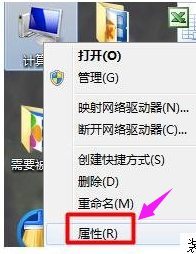
usb接口示例1
选择高级系统设置-硬件-设备管理器。
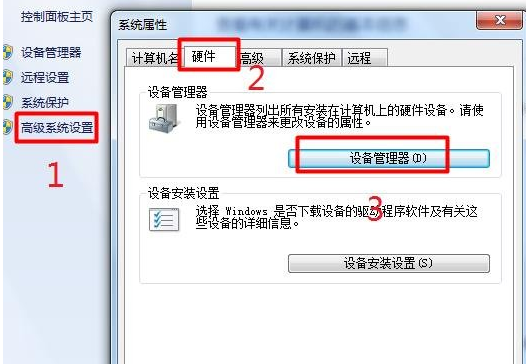
接口没反应示例2
选择通用串行总线控制器。找到“UsB Root Hub”。
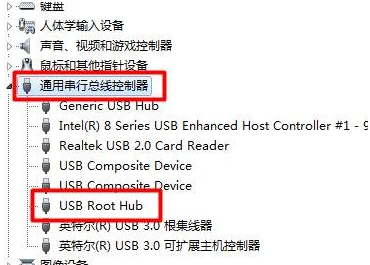
笔记本示例3
右击“UsB Root Hub”,选择属性。
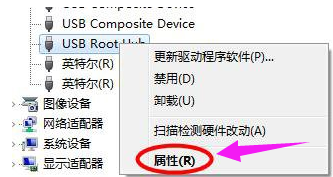
usb接口示例4
选择电源管理,将“允许计算机关闭这个设备以节约电源”前的勾选去掉。并点击确定返回,然后重启电脑主机即可。
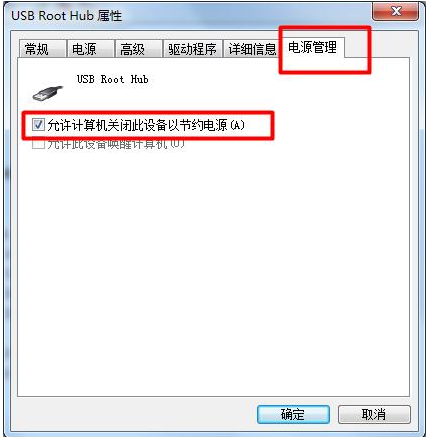
usb接口示例5
以上就是笔记本usb接口没反应的处理对策。如果问题仍未解决,可将其下所有的usb驱动全部卸载,最后让电脑重新加载usb驱动,往往可以解决问题。